Kuidas luua Wi-Fi aruannet opsüsteemis Windows 11
Microsoft Windows 11 Kangelane Networking / / April 02, 2023

Viimati värskendatud

Kui teil on probleeme arvuti ühendamisega traadita võrguga, saate tõrkeotsingu abistamiseks luua Windows 11-s Wi-Fi aruande.
Wi-Fi on suurepärane tehnoloogia seadmete ühendamiseks võrku ja veebi pääsemiseks ilma kaableid ühendamata. Siiski on aegu, mil teie traadita võrgul tekib ühenduvusprobleeme, kui proovite arvutis oleva juhtmevaba adapteri abil kohaliku võrguga ühendust luua.
Lisaks võite kogeda aeglast kiirust ja ebausaldusväärset ühenduvust või puudub igasugune ühenduvus. Näiteks kui teil on võrguga ühenduse loomisel probleeme, sisaldab Windows 11 sisseehitatud käsurea utiliiti, mis loob võrguadapteri aruande.
Kui teil on probleeme võrguühendusega, toimige järgmiselt, kuidas luua Windows 11-s Wi-Fi aruanne.
Kuidas luua Wi-Fi aruannet opsüsteemis Windows 11
Pärast põhilist tõrkeotsingut peaks järgmine samm olema Wi-Fi-adapteri aruande loomine. Aruande loomine nõuab käsurea tööd, kuid protsess on lihtne.
Wi-Fi aruande loomiseks Windows 11-s tehke järgmist.
- Ava Menüü Start.
- Otsima powershell ja klõpsake valikul Käivita administraatorina paremast menüüst.
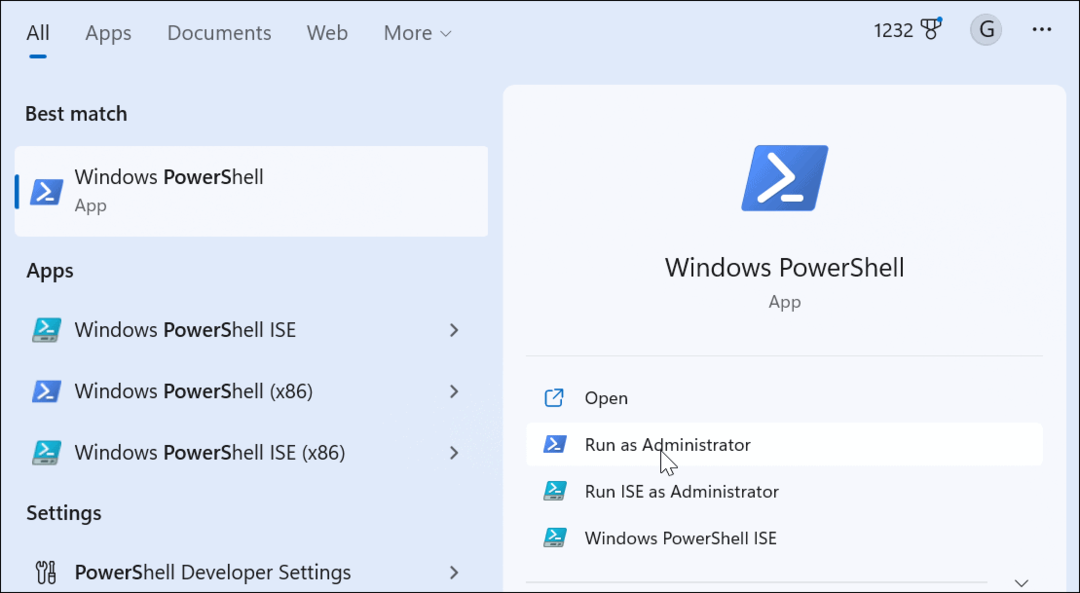
-
Millal PowerShell avaneb, käivitage järgmine käsk ja vajutage Sisenema:
netsh wlan näita wlanreporti
- Pärast aruande loomist (umbes 30 sekundit) otsige üles Raport on kirjutatud aadressile: sektsiooni, tõsta esile tee ja vajuta Ctrl + C selle kopeerimiseks.
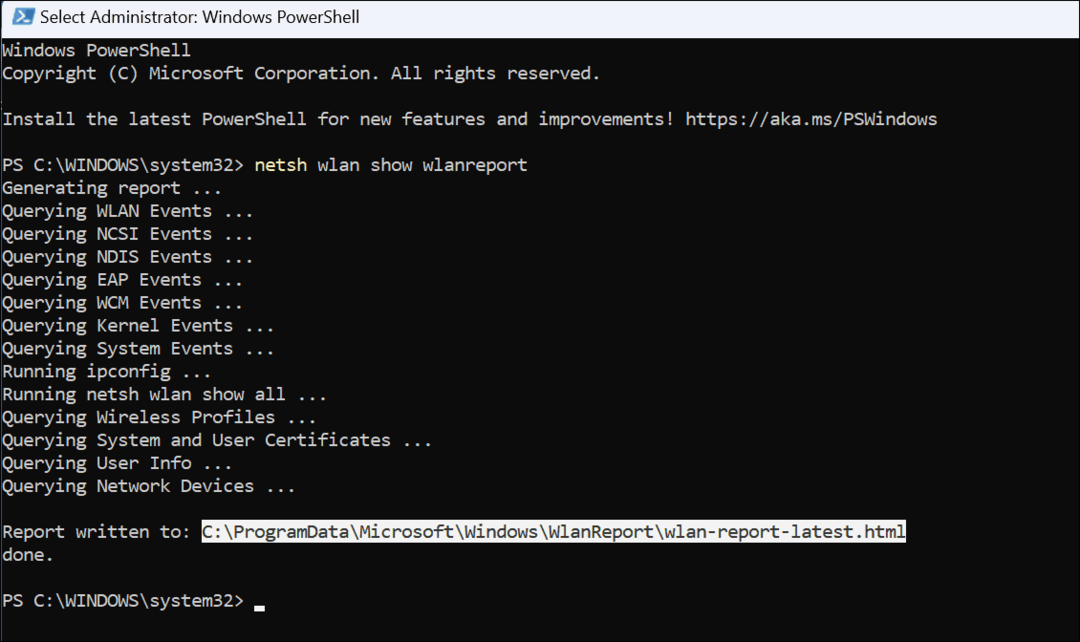
- Löö Windowsi klahv + R käivitada Jookse dialoog, Ctrl + V tee kleepimiseks jooksureale ja klõpsake nuppu Okei.
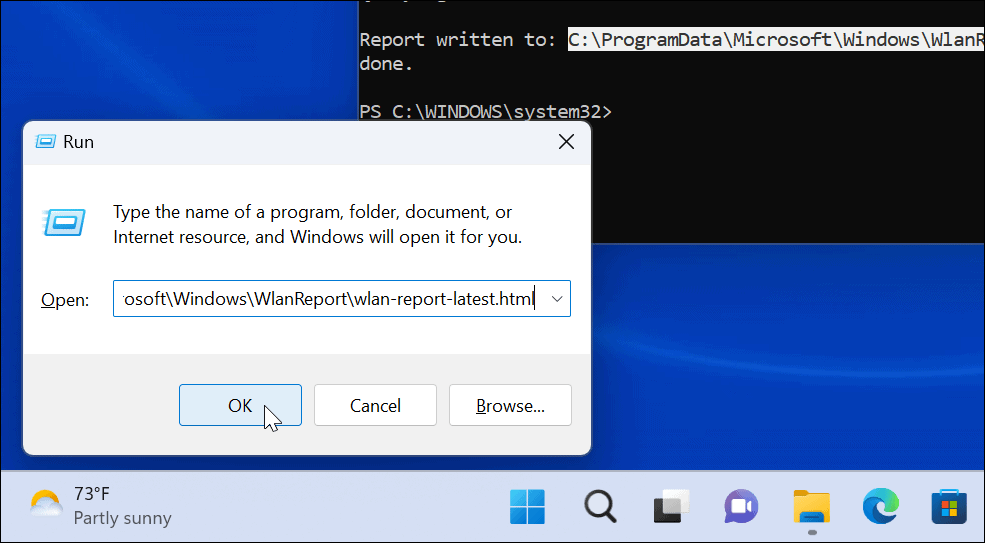
Pärast klõpsamist Okei, võib Windows küsida, millise programmiga aruanne avada. Pidage meeles, et see on HTML-vormingus ja lihtsaim viis on kasutada Edge'i või mõnda muud brauserit.
Wi-Fi aruande lugemine
Kui teil on aruanne HTML-vormingus, on seda lihtne lugeda. Ühenduseansse saate vaadata erineva teabega.
Näiteks näete iga sündmuse ikoone. Või an X ikoon näitab viga, a D ikoon näitab, kui Wi-Fi-adapteril ühendus katkeb, ja N ikoon näitab, kui arvutil pole ühendust.
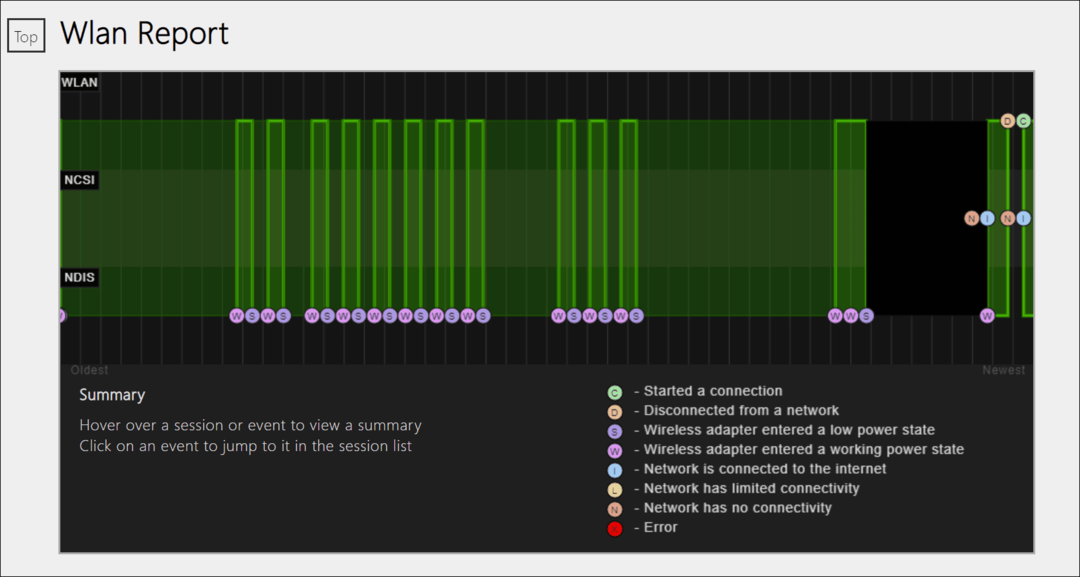
Allpool Teata infot jaotises näete aruande kuupäevi ja aruande kestust (tavaliselt kolm päeva andmeid). The Süsteemi üldine teave jaotis näitab teie arvuti süsteemipõhiseid üksikasju.
Lisaks sisaldab see teavet, mis aitab teil arvuti tõrkeotsingul probleeme kitsendada.
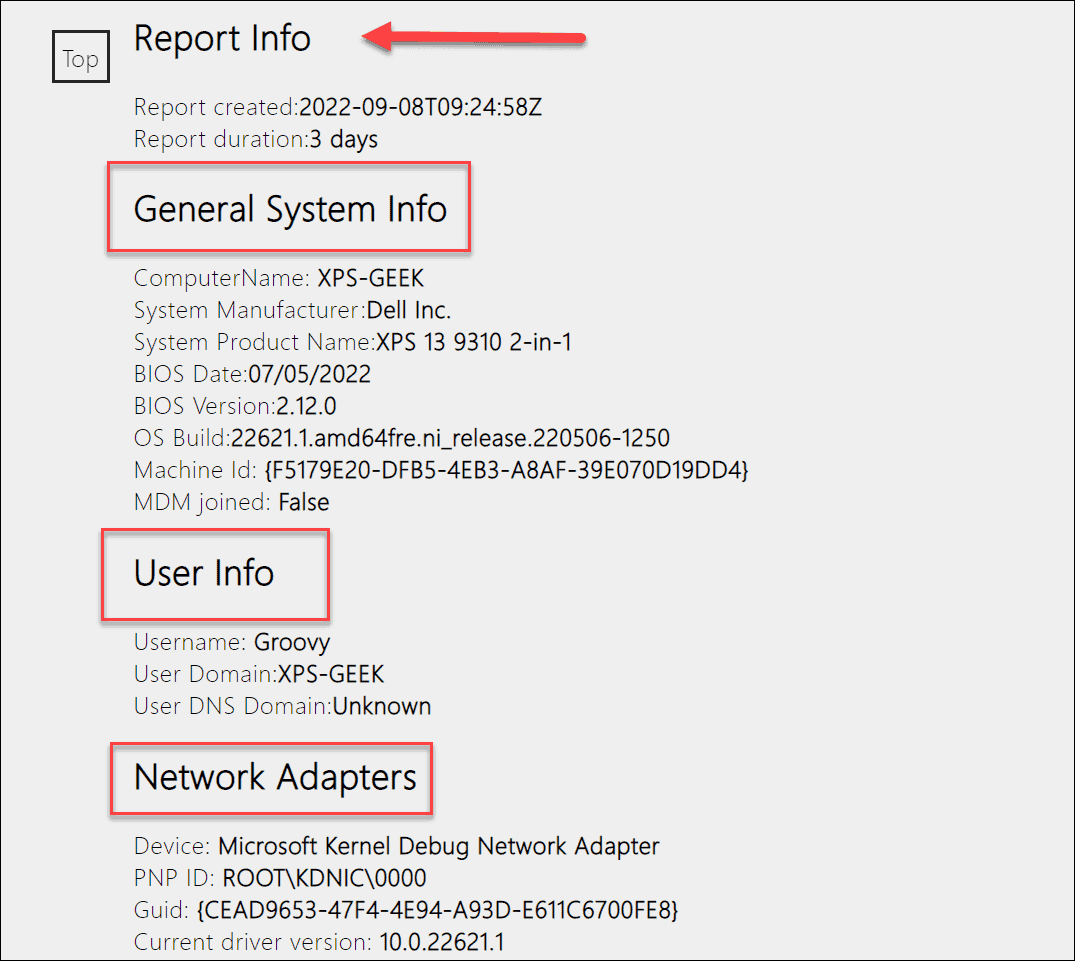
The Kasutajateave jaotises on kasutaja põhiandmed, nagu kasutajanimi ja domeen.
The Võrguadapterid jaotises kuvatakse teie arvuti võrguadapterid, sealhulgas nimi ja praegune draiver. See sisaldab ka võimalikke veakoode.
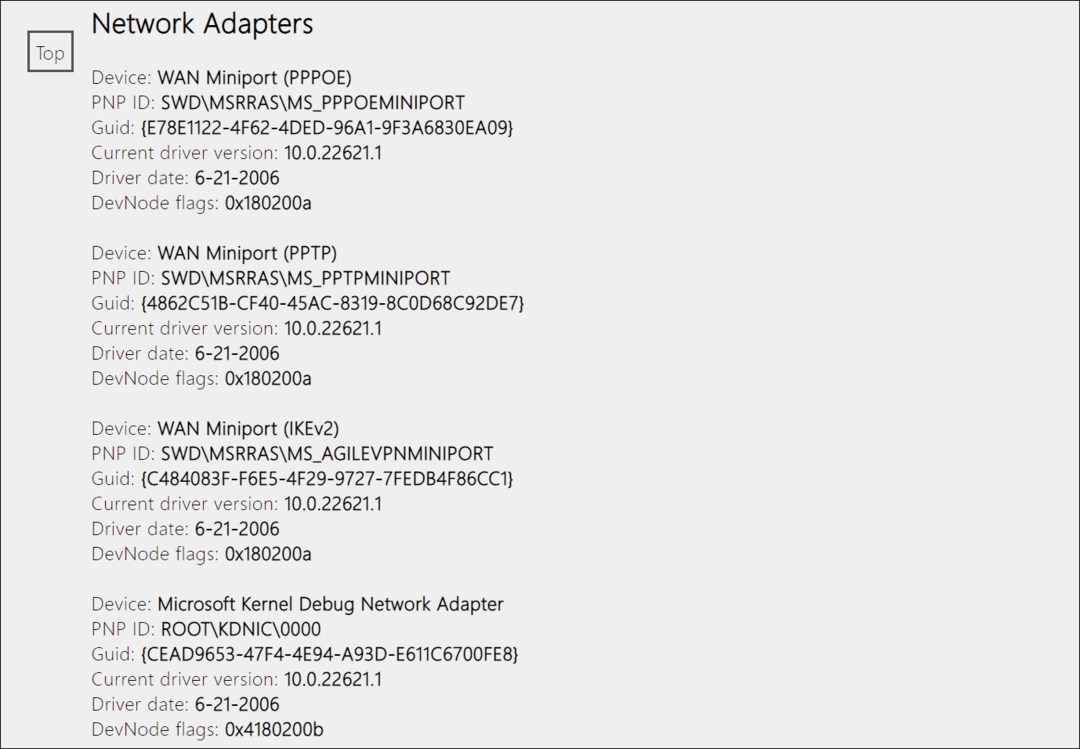
Lisaks kuvatakse teie loodud aruandes tõrkeotsingu tööriistade üksikasjad Skripti väljund osa. Lõpuks sisaldab see üksikasjalikku teavet võrgu loomise kohta, näiteksipconfig,” “netsh,” ja „certutil” kasulikud tulemused.
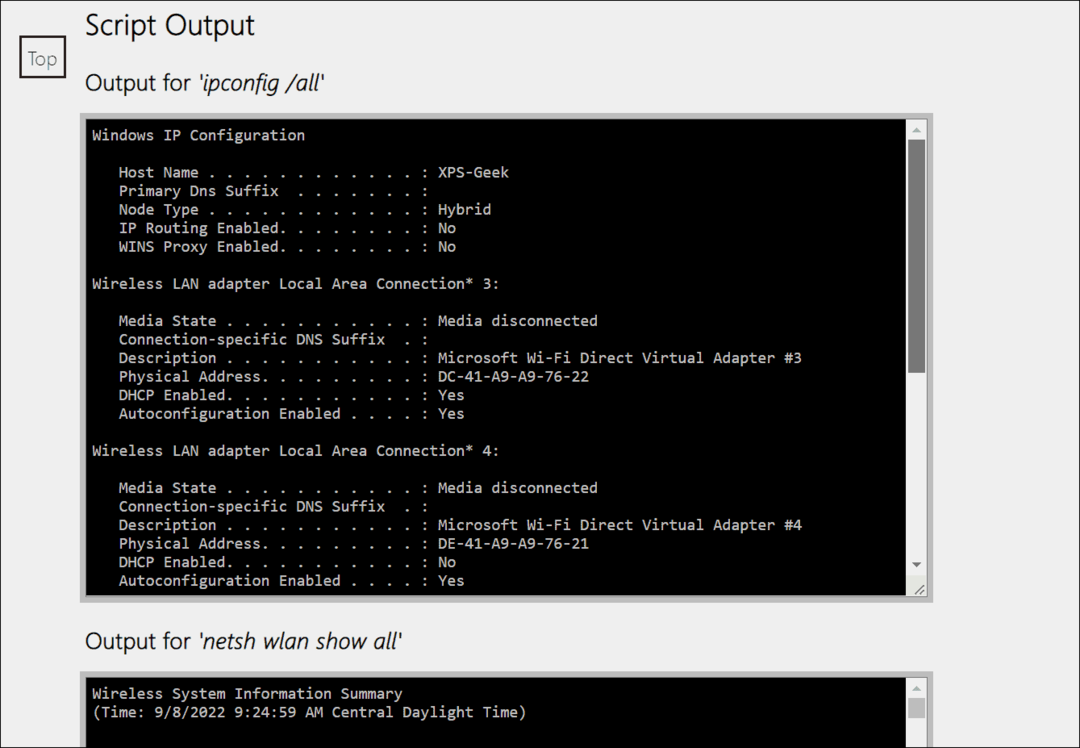
Wi-Fi tõrkeotsing opsüsteemis Windows 11
Kui teil on probleeme Windows 11 Wi-Fi-ühendusega, on Wi-Fi aruande loomine lihtne viis probleemi tõrkeotsinguks. HTML-aruanne sisaldab palju teavet ja selle loomine on lihtne. See ei sisalda võrguprobleemi lahendamise samme, kuid aruandes sisalduva teabe põhjal on see hea lähtepunkt ühenduvusprobleemide tõrkeotsinguks.
Lisaks Wi-Fi-ühenduvuse tõrkeotsingule tasub Windows 11 puhul uurida ka muid asju. Näiteks lugege, kuidas parandage Wi-Fi, millel pole kehtivat IP-konfiguratsiooni viga.
Lisaks võib teil tekkida vajadus leidke Windows 11-s Wi-Fi parool või kui te enam võrku ei vaja, lugege selle kohta unustades Wi-Fi võrgu opsüsteemis Windows 11.
Kuidas leida oma Windows 11 tootevõti
Kui peate teisaldama oma Windows 11 tootenumbri või vajate seda lihtsalt OS-i puhtaks installimiseks,...
Kuidas kustutada Google Chrome'i vahemälu, küpsiseid ja sirvimisajalugu
Chrome teeb suurepärast tööd teie sirvimisajaloo, vahemälu ja küpsiste salvestamisel, et optimeerida teie brauseri jõudlust võrgus. Tema kuidas...
Poesisene hindade sobitamine: kuidas saada poes ostes veebihindu
Poest ostmine ei tähenda, et peate maksma kõrgemat hinda. Tänu hinnasobivuse garantiidele saate veebis allahindlusi ostes...

